
Michael Fisher
0
2587
726
Der er masser af tekstredaktører derude, så hvorfor har du brug for en anden? De fleste mennesker vil være tilfredse med deres standard standardteksteditor i OS, mens koderne har brug for en dedikeret kodeditor. Der er også mennesker, der har brug for begge.
For dem, der stadig er på udkig efter den perfekte teksteditor, kan du prøve Editra. Dette er en kraftfuld og udvidelig cross-platform editor til både almindelig tekst og kode. Det er tilgængeligt for Windows, Mac og Linux, og du kan tilføje flere funktioner, der passer til dine behov ved at installere plugins. Hvis der er en tekstredigerer, som er værd at prøve blandt alle andre, ville Editra være det.
Gå ud over almindelig tekst
Første gang du åbner Editra, ser du muligvis ikke de avancerede funktioner skjult bag det forenklede look. Der er kun et hvidt, tomt tekstområde og et sæt grundlæggende værktøjer i værktøjslinjen. Du behøver ikke gøre noget for at bruge det som en almindelig teksteditor. Skriv blot ordene, som du normalt ville gøre.
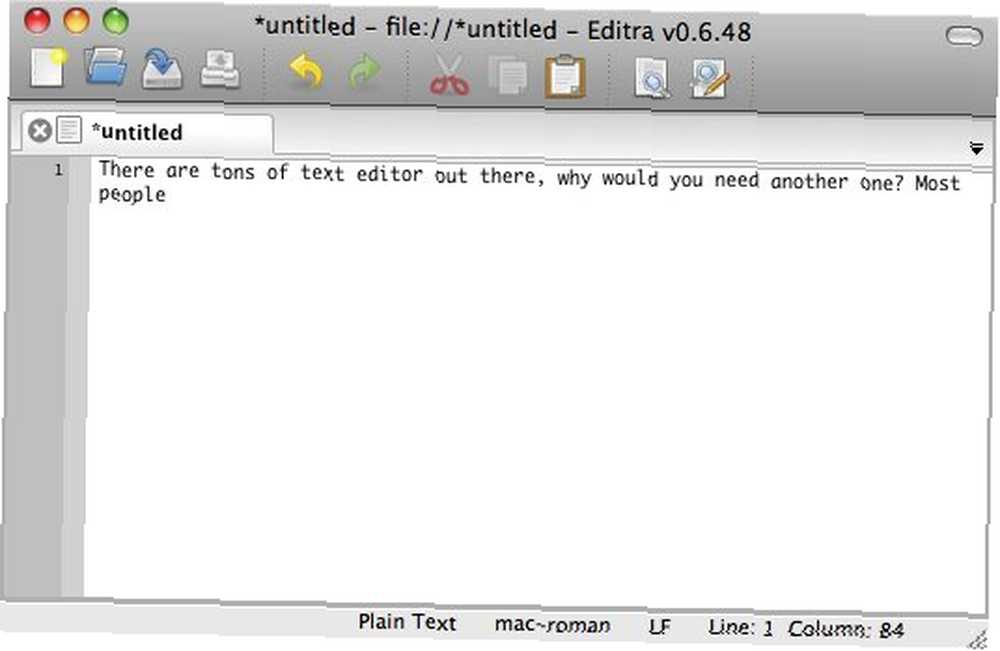
Men når du begynder at skrive en kodelinje, vil du se den virkelige magt af Editra. Editra farver ikke kun koderne baseret på deres typer, men det sætter også automatisk grænser for disse koder. For eksempel, hvis du skriver “html” mellem “”, Editra lader dig ikke skrive noget andet på linjen.
Editra sætter også koderne i grupper, som du kan folde (skjule) og udfolde (vise) ved at klikke på det lille minus / plussymbol på sidefeltet.
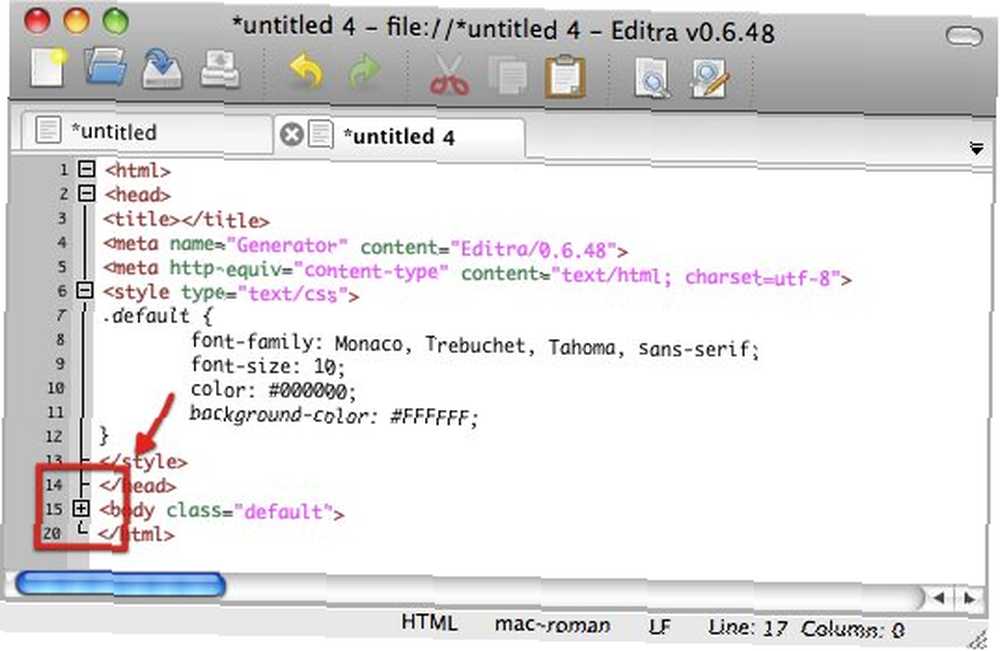
Editra understøtter faner, så du kan arbejde på flere tekster og koder i forskellige faner. En lille udforskning vil også føre dig til andre funktioner, der er skjult i Editras menu. En af dem er muligheden for at generere HTML, LaTeX og RTF ved hjælp af “Generator” menu under “Værktøj“.
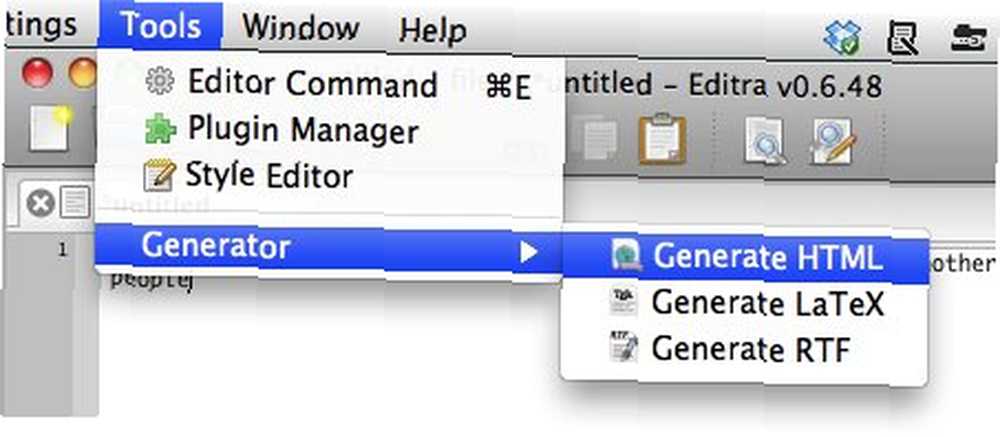
For hurtigt at folde og / eller udfolde et langt sæt koder, kan du bruge “Vis - kode foldning” menu. Brug “Skift fold” til at folde / udfolde valgte koder eller bruge “Skift alle folder” at skjule / skjule alt på siden.
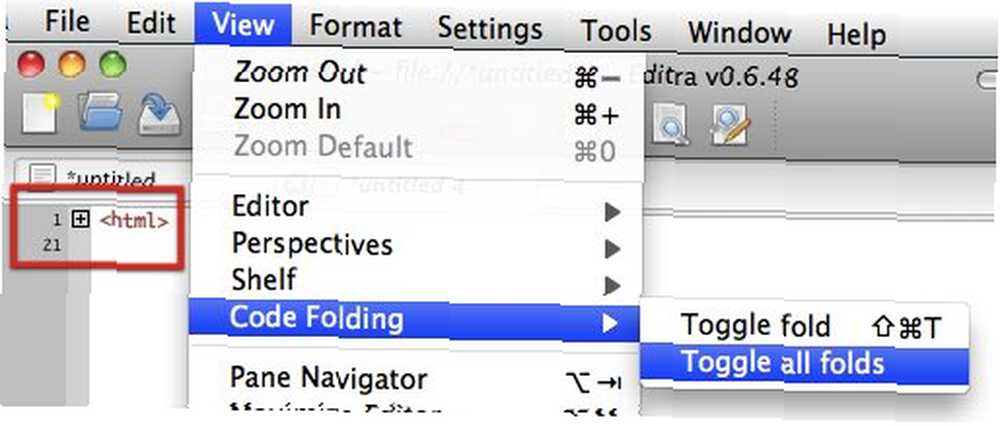
Hvis du foretrækker at kode uden farverne, kan du fjerne markeringen “Syntaksbelysning” under “Indstillinger” menu.
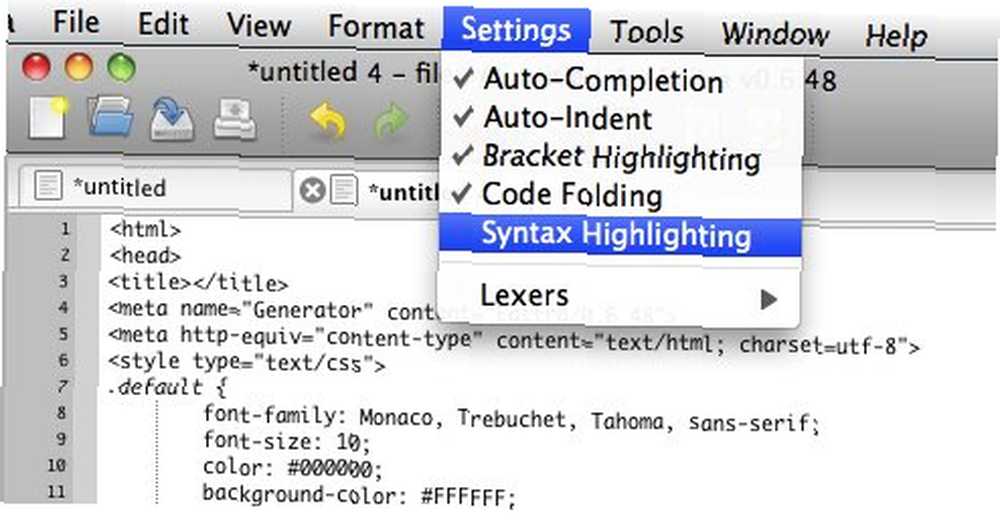
Udvidelse af funktionerne
En af måderne til at udvikle applikationer, der passer til alles behov uden at oppustes størrelsen, er at bruge tilføjelser. Dette koncept giver brugerne kun mulighed for at tilføje de funktioner, de har brug for ved at installere specifikke plugins.
Du kan finde mange plugins til Editra i deres “Plugins og tillæg” side, men den hurtigste måde at tilføje dem er via “Plugin Manager” under “Værktøj” menu.
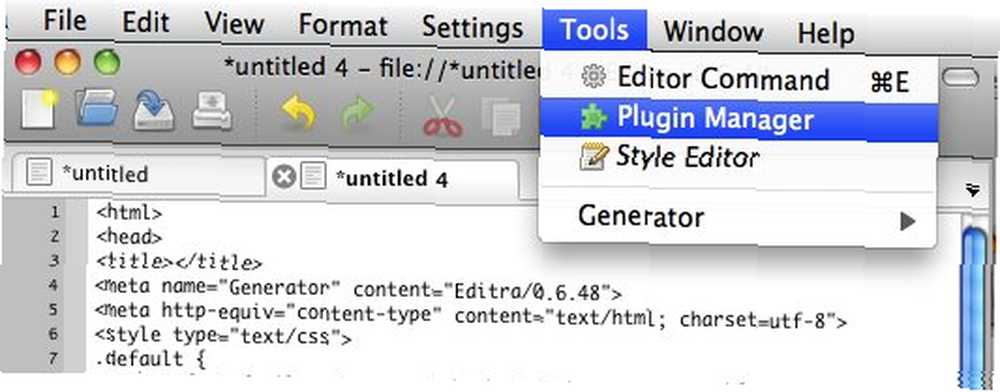
Der er tre steder i Plugin Manager. Du kan finde alle de installerede plugins under “Konfigurer“. Her er stedet for at aktivere / deaktivere, afinstallere og konfigurere dem.
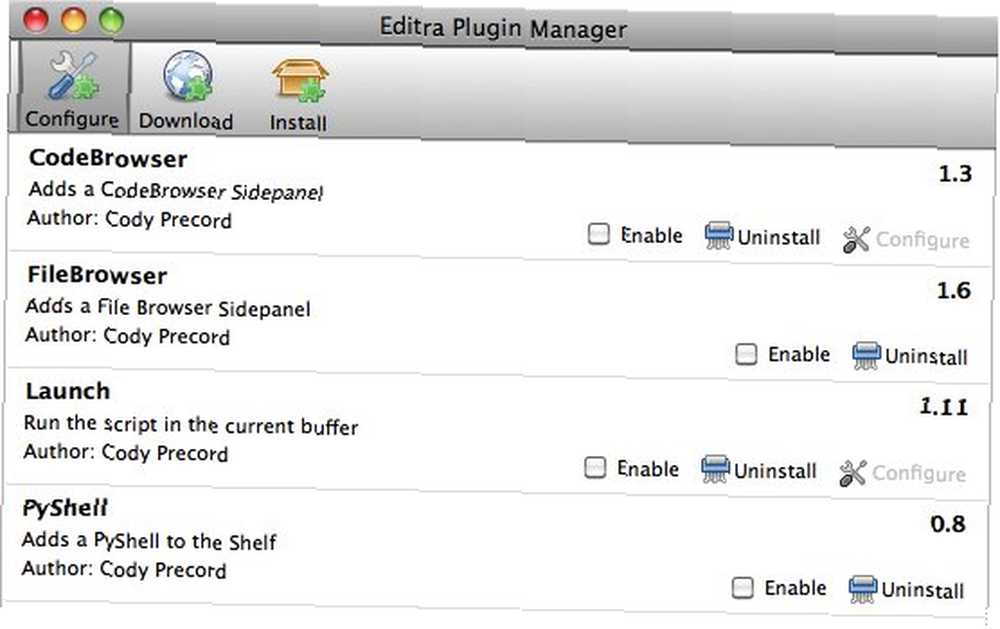
Gå til for at gennemse og vælge nye plugins, der skal installeres “Hent“. Marker felterne i de plugins, du ønsker, og klik på “Hent” knap.
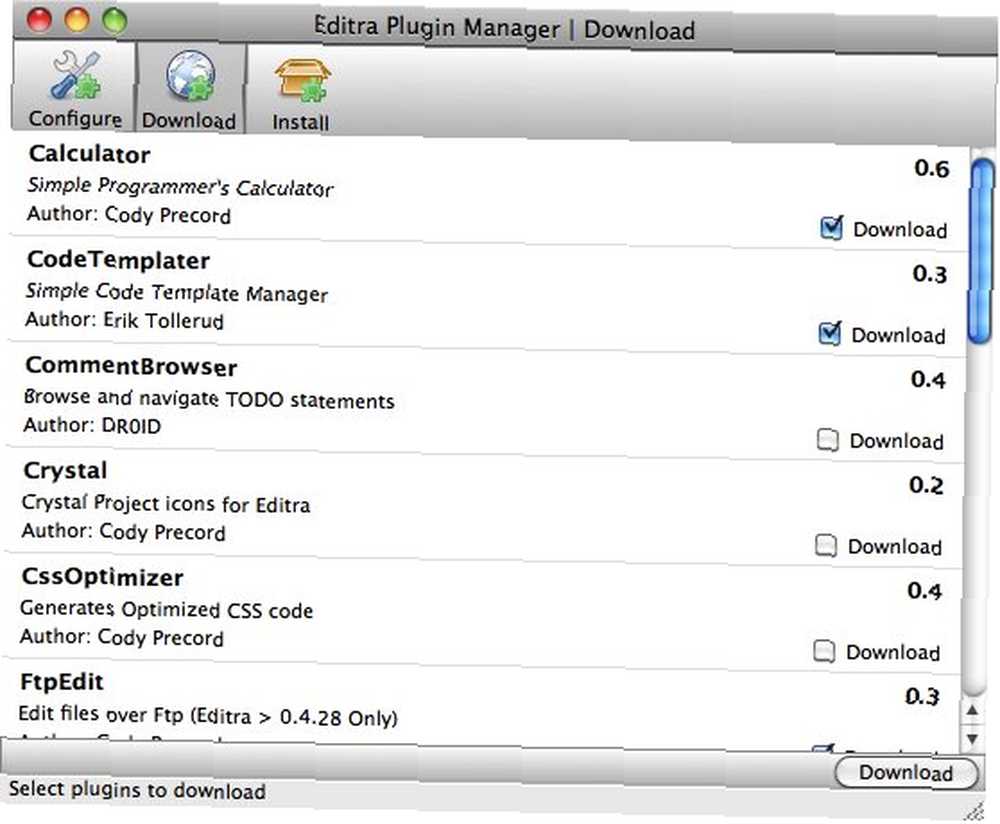
De valgte plugins vises i “Installere“. Bestem, om du vil installere dem i “Brugervejledning” (kun tilgængelig for den specifikke bruger) eller til “Systemkatalog” (tilgængelig for alle brugere). Klik på “Installere” -knap for at pakke processen op.
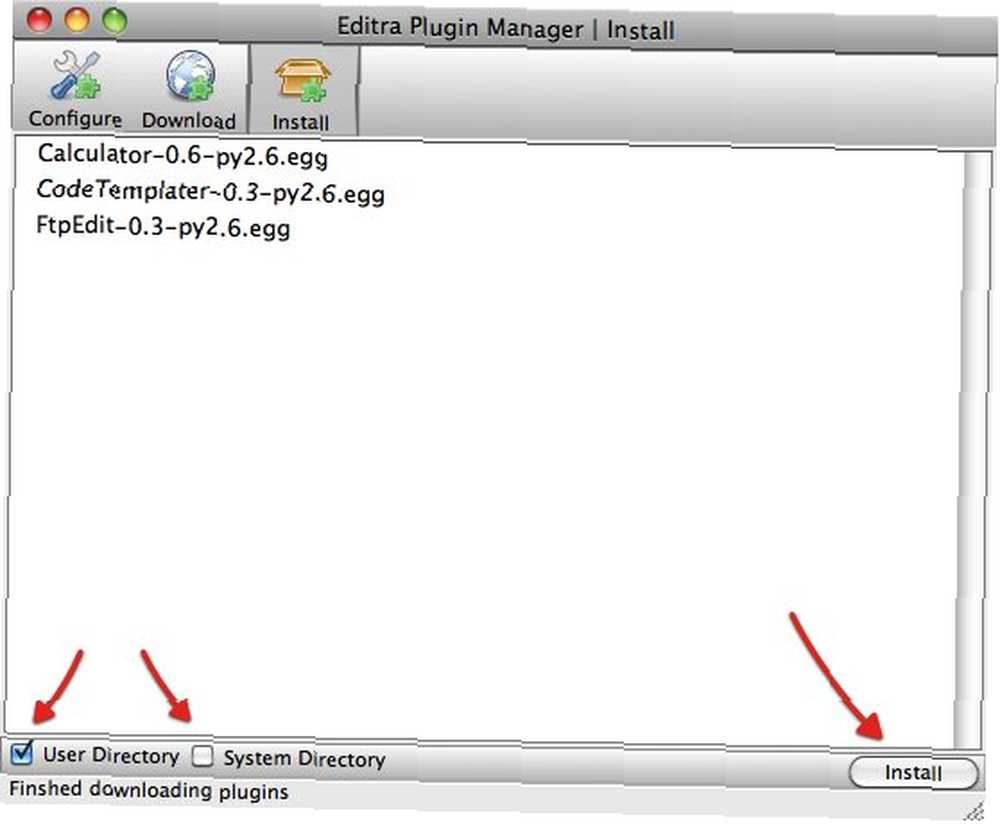
Gå tilbage til “Konfigurer” for at aktivere dem. Alle ændringerne anvendes, når du har genstartet Editra.
En anden funktion, der er værd at nævne, er “Style Editor“. Denne funktion giver brugerne mulighed for at ændre skrivemiljøet til deres præference. Brugere kan tilpasse alt fra baggrundsfarve til kodefarve.
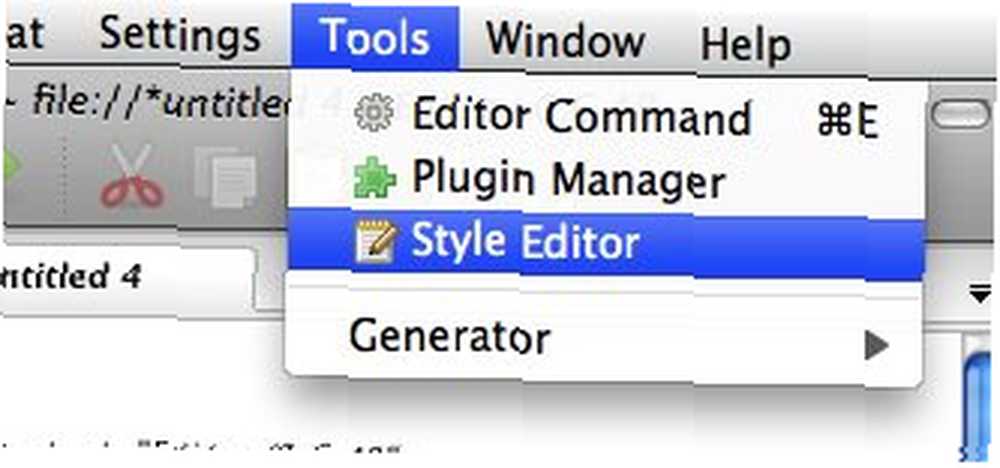
Der er nogle forudindstillede stiltemaer, som du kan bruge ved at vælge et fra rullelisten, men du kan yderligere tilpasse ethvert element manuelt ved at vælge det fra sidelisten og ændre dets elementer.
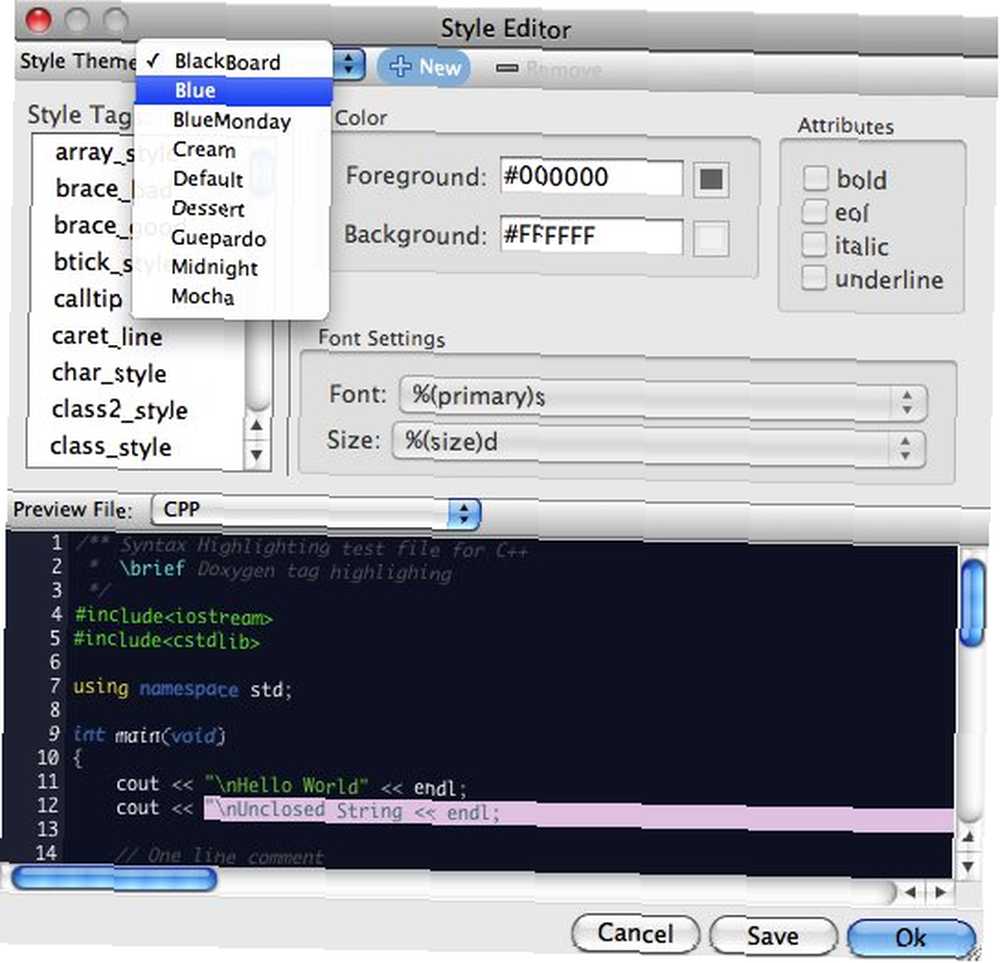
Der er så mange flere funktioner, der ligger i dvale i Editras menuer, at det er umuligt at liste dem alle. Prøv selv at udforske applikationen for at finde de skjulte perler. Fortæl os så, hvad du synes i kommentarerne nedenfor.
Mens du gør det, glem ikke at tjekke vores andre artikler om andre tekstredaktører som: Vim The Top 7 Årsager til at give Vim Text Editor en chance De Top 7 grunde til at give Vim Text Editor en chance for år har jeg prøvet den ene teksteditor efter den anden. Navn det, jeg prøvede det. Jeg brugte hver eneste af disse redaktører i over to måneder som min primære daglige redaktør. På en eller anden måde, jeg…, Tincta Tid til at prøve en glat, Ny teksteditor kaldet Tincta [Mac] Tid til at prøve en glat, Ny teksteditor kaldet Tincta [Mac] Mens du måske allerede tror, at du har fundet teksteditoren kærlighed til dit liv , kunne du næppe stå ved det ærligt uden at give konkurrencen en chance. Så i dag introducerer vi dig en slankt ... Sublime Text Sublime Text: Teksteditoren Du vil blive forelsket i (Windows) Sublime tekst: Teksteditoren Du vil forelske dig i (Windows) og WritMonkey.











